Ist es möglich, die Datenwiederherstellung von einer nicht lesbaren SD-Karte durchzuführen?
Wenn Sie Ihre SD-Karte an den Computer anschließen und feststellen, dass sie nicht lesbar ist, gibt es dann eine Möglichkeit, die darauf gespeicherten Daten wiederherzustellen? Warum wird eine SD-Karte plötzlich nicht mehr lesbar?
Obwohl SD-Karten eine praktische Möglichkeit bieten, Dateien zu speichern und zu übertragen, sind sie empfindlich und anfällig für Datenverlust sowie verschiedene Gerätefehler. Falls Ihre SD-Karte plötzlich nicht mehr lesbar ist, geraten Sie nicht in Panik – dieses Problem tritt bei vielen anderen Nutzern ebenfalls auf.
Ich habe in der Vergangenheit eine ähnliche Erfahrung gemacht und konnte alle Daten von der Karte auf meinen Laptop übertragen. Doch dieses Mal, als ich es erneut versuchte, erhielt ich die Meldung: „Das eingelegte Medium konnte von diesem Computer nicht gelesen werden.“ Ich bin wirklich verzweifelt, da sich auf der Karte Fotos meines kleinen Sohnes aus den letzten Monaten befinden, die ich auf keinen Fall verlieren möchte. Ich hoffe sehr, dass es eine Lösung dafür gibt. Jede Hilfe wäre äußerst willkommen. reddit.com
Anstatt sofort Maßnahmen zur Datenwiederherstellung von einer nicht lesbaren SD-Karte zu ergreifen, lesen Sie bitte zunächst die folgenden Informationen, um die häufigsten Ursachen für eine nicht lesbare SD-Karte zu verstehen.
Ursachen einer nicht lesbaren SD-Karte
Es gibt mehrere Szenarien, die dazu führen können, dass eine SD-Karte nicht mehr lesbar ist. Neben der Suche nach der richtigen Lösung ist es ebenso wichtig, diese Ursachen zu kennen, um zukünftige Fehler zu vermeiden. Hier sind einige der häufigsten Gründe:
- Problematischer SD-Kartenleser oder USB-Anschluss: Wenn Ihre SD-Karte über einen fehlerhaften SD-Kartenleser oder USB-Anschluss mit Ihrem PC verbunden wird, ist die Verbindung möglicherweise instabil, was den Zugriff auf die SD-Karte verhindert.
- Veraltete SD-Kartentreiber: Ein veralteter oder beschädigter Treiber kann dazu führen, dass der Computer die SD-Karte nicht mehr richtig erkennt. In diesem Fall erhalten Sie möglicherweise eine Fehlermeldung, dass die SD-Karte nicht lesbar ist.
- Beschädigtes oder inkompatibles Dateisystem der SD-Karte: Falls das Dateisystem der SD-Karte beschädigt oder nicht kompatibel ist, kann der Computer die darauf gespeicherten Daten nicht lesen.
- Viren- oder Malware-Angriffe: Ihre SD-Karte könnte mit schädlicher Software oder Viren infiziert sein, die gespeicherte Daten und das Dateisystem beschädigen oder logische Fehler verursachen. Dies kann dazu führen, dass die Karte nicht mehr lesbar ist.
- Physische Schäden: Wenn die SD-Karte stark beschädigt ist – beispielsweise durch Bruch, Biegung, Wasserschäden oder andere physische Defekte – kann sie vom Computer nicht mehr richtig erkannt werden. In solchen Fällen können Sie die Daten nicht selbst wiederherstellen. Wenden Sie sich bitte an professionelle Datenrettungsdienste, um Ihre Daten zu retten.
- Und so weiter.
Nachdem Sie nun die grundlegenden Informationen über eine nicht lesbare SD-Karte kennen, erfahren Sie im nächsten Abschnitt, wie Sie Daten von einer nicht lesbaren SD-Karte wiederherstellen und diese reparieren können.
Wie kann man die Datenwiederherstellung von einer nicht lesbaren SD-Karte durchführen?
Bevor Sie versuchen, eine nicht lesbare SD-Karte zu reparieren, sollten Sie zunächst die darauf gespeicherten Daten wiederherstellen. Im Vergleich zur Datenwiederherstellung unter Windows erfordert die Wiederherstellung von SD-Karten spezielle professionelle Datenrettungssoftware.
MiniTool Power Data Recovery gehört zu den führenden sicheren Datenrettungslösungen. Diese Software ermöglicht die Wiederherstellung verlorener oder nicht zugänglicher Dateien in verschiedenen Szenarien, darunter Partitionsverlust, Festplattenbeschädigung, Geräteausfälle, Vireninfektionen usw.
Darüber hinaus unterstützt dieser Datenrettungsdienst verschiedene Speichermedien, darunter externe Festplatten, USB-Sticks, SD-Karten, Speicherkarten und andere von Windows erkannte Speichergeräte. Laden Sie die kostenlose Datenrettungssoftware über die Schaltfläche unten herunter und starten Sie den Wiederherstellungsprozess für Ihre nicht lesbare SD-Karte anhand der nachfolgenden Anleitung.
MiniTool Power Data Recovery FreeKlicken zum Download100%Sauber & Sicher
Schritt 1. Wählen Sie die SD-Karte aus und scannen Sie sie
Verbinden Sie die SD-Karte mit Ihrem Computer und starten Sie die Software. Nachdem Sie die Hauptoberfläche aufgerufen haben, stellen Sie bitte sicher, dass die SD-Karte von der Software erkannt wird.
Suchen Sie im Abschnitt Logische Laufwerke die Partition mit dem USB-Symbol und klicken Sie darauf, um sie zu scannen. Falls Sie die Zielpartition nicht eindeutig bestimmen können, wechseln Sie zur Registerkarte Geräte, um die gesamte Festplatte auf einmal zu scannen.
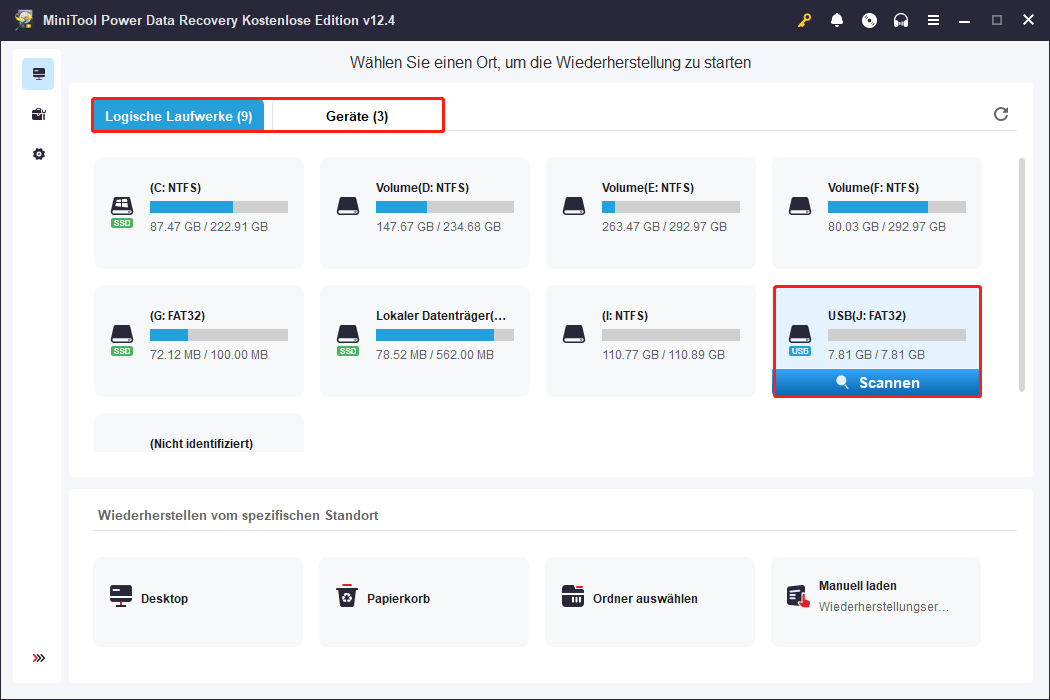
Die Scan-Dauer hängt von der Dateigröße und der Speicherkapazität der SD-Karte ab und kann einige Minuten in Anspruch nehmen. Für das bestmögliche Wiederherstellungsergebnis warten Sie bitte geduldig, bis der Scanvorgang automatisch abgeschlossen ist.
Schritt 2. Durchsuchen Sie die Dateiliste und lokalisieren Sie die gewünschten Dateien
Normalerweise gibt es eine große Anzahl an Dateien auf einer häufig genutzten SD-Karte. Glücklicherweise können Sie die gesuchten Dateien schnell mithilfe der folgenden Funktionen finden:
- Filtern: Sie können mehrere Filterbedingungen gleichzeitig festlegen, um eine erste Auswahl zu treffen, darunter Dateigröße, Dateityp, Dateikategorie und Datum der letzten Änderung.
- Suchen: Im Gegensatz zur Filterfunktion können Sie mit dieser Funktion eine bestimmte Datei direkt durch Eingabe des Dateinamens in das Suchfeld und Drücken der Eingabetaste lokalisieren.
- Pfad: Standardmäßig können Sie die gefundenen Dateien unter der Registerkarte Pfad durchsuchen, in der die Dateien nach ihren ursprünglichen Speicherorten kategorisiert sind. Erweitern Sie die Ordner Gelöschte Dateien, Verlorene Dateien oder Vorhandene Dateien, um die gesuchten Elemente zu finden.
- Typ: Direkt neben der Registerkarte Pfad werden die Dateien nach ihren Dateitypen und spezifischen Dateiformaten gruppiert. Diese Funktion eignet sich besonders gut zur Wiederherstellung bestimmter Dateitypen.
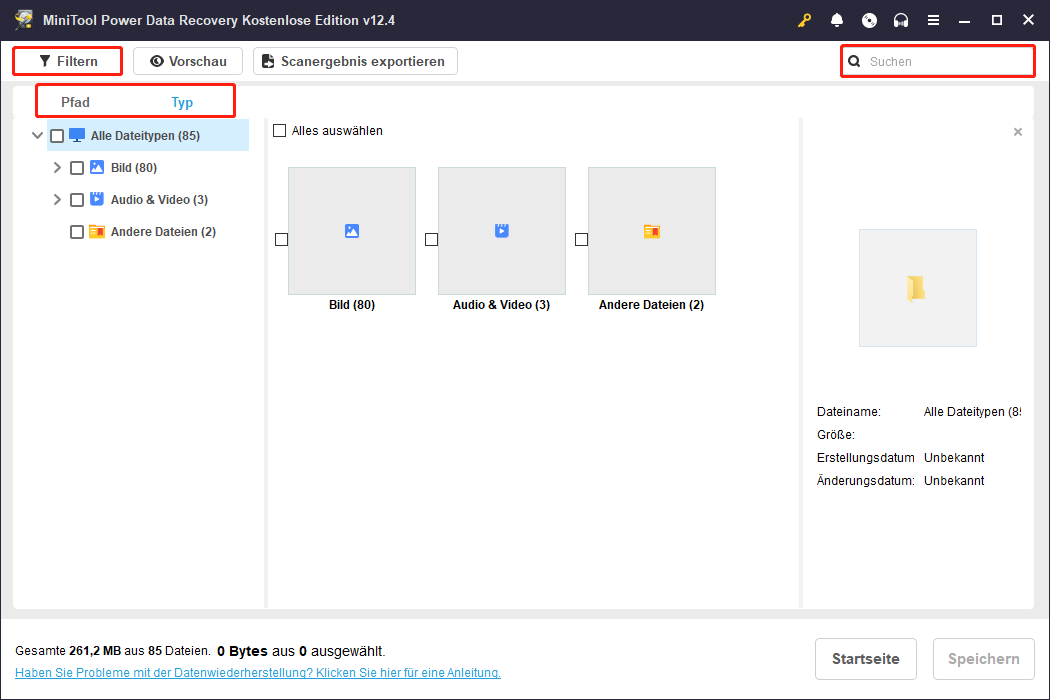
Nachdem Sie die gewünschten Dateien mithilfe der oben genannten Funktionen lokalisiert haben, doppelklicken Sie auf die Datei, um eine Vorschau des Inhalts anzuzeigen und sicherzustellen, dass es sich um die richtige Datei handelt.
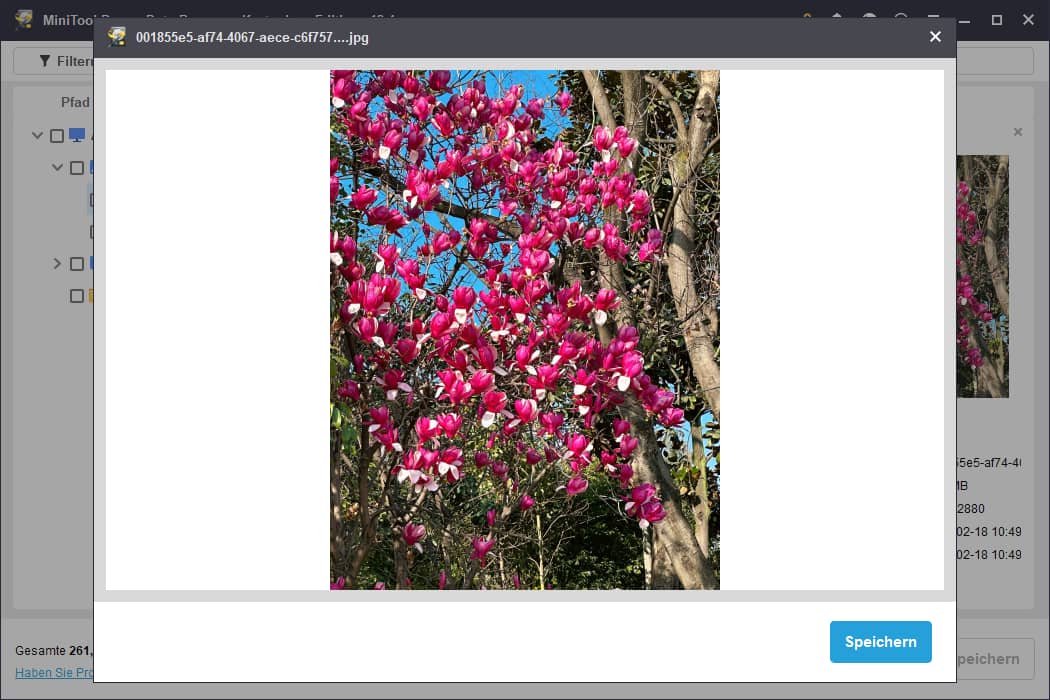
Schritt 3. Wiederherstellen von Dateien von einer nicht lesbaren SD-Karte
Sobald Sie die gewünschten Dateien bestätigt haben, setzen Sie bitte ein Häkchen vor den Dateien und klicken Sie auf die Schaltfläche Speichern. Wählen Sie im daraufhin angezeigten Fenster einen geeigneten Speicherort und klicken Sie auf OK, um die Dateien zu speichern.
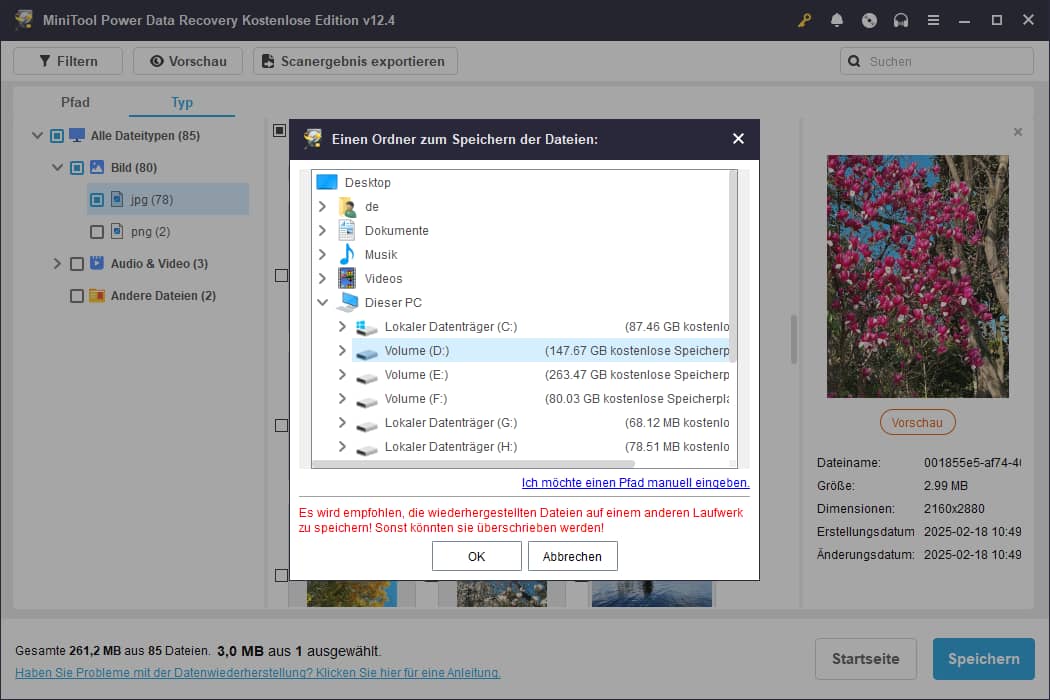
Ein wichtiger Hinweis ist, dass die kostenlose Edition nur 1 GB kostenlosen Speicherplatz für die Datenwiederherstellung bietet. Falls Sie mehr Dateien wiederherstellen müssen, ist eine Premium-Edition erforderlich, um den Wiederherstellungsprozess für die nicht lesbare SD-Karte fortzusetzen.
MiniTool ShadowMaker TrialKlicken zum Download100%Sauber & Sicher
Wie Sie eine nicht lesbare SD-Karte reparieren
Nachdem Sie Daten von einer nicht lesbaren SD-Karte wiederhergestellt haben, ist es an der Zeit, die SD-Karte zu reparieren, die nicht gelesen werden kann. Basierend auf den Ursachen einer nicht lesbaren SD-Karte, die wir zu Beginn des Beitrags aufgelistet haben, stellen wir in diesem Abschnitt die entsprechenden Lösungen vor. Lassen Sie uns nun gemeinsam diese Methoden durchgehen, um die SD-Karte zu reparieren.
Methode 1. Überprüfen Sie den SD-Kartenleser und den USB-Anschluss
Zunächst sollten Sie einige grundlegende Prüfungen durchführen, um externe Faktoren als Ursache für die nicht lesbare SD-Karte auszuschließen. Falls Sie die SD-Karte über einen Kartenleser mit Ihrem Computer verbinden, setzen Sie die SD-Karte in einen anderen Kartenleser ein, um zu testen, ob dieser ordnungsgemäß funktioniert. Wenn die SD-Karte dann zugänglich ist, sollten Sie den ursprünglichen Kartenleser ersetzen.
Zusätzlich können Sie die SD-Karte über einen anderen USB-Anschluss anschließen, um zu überprüfen, ob der USB-Anschluss defekt ist. Falls die SD-Karte weiterhin nicht lesbar ist, könnte die Ursache am Computer oder an der SD-Karte selbst liegen. Bitte fahren Sie mit den nächsten Lösungen fort.
Methode 2. Aktualisieren Sie den SD-Kartentreiber
Da ein fehlerhafter SD-Kartentreiber eine mögliche Ursache sein kann, sollten Sie diesen im Geräte-Manager überprüfen und gegebenenfalls aktualisieren oder neu installieren. So führen Sie die Aktualisierung durch:
1. Klicken Sie mit der rechten Maustaste auf das Windows-Symbol in der linken Ecke und wählen Sie Geräte-Manager aus dem WinX-Menü.
2. Suchen und erweitern Sie die Option Laufwerke, um den SD-Kartentreiber zu finden.
3. Klicken Sie mit der rechten Maustaste darauf und wählen Sie Treiber aktualisieren aus dem Kontextmenü.
4. Wählen Sie Automatisch nach Treibern suchen im angezeigten Fenster.
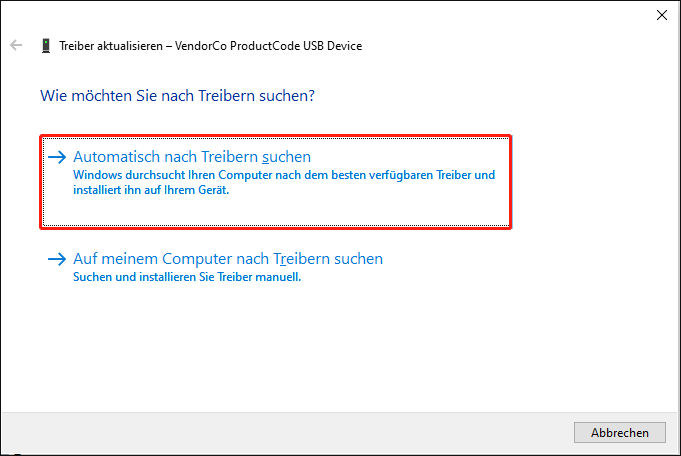
Warten Sie anschließend, bis der Computer den neuesten kompatiblen Treiber automatisch installiert. Alternativ können Sie die Option Gerät deinstallieren im selben Menü wählen. Danach entfernen Sie die SD-Karte, schließen sie erneut an und lassen den Computer den Treiber erneut installieren.
Methode 3. Nutzen Sie das Fehlerprüfungs-Tool
Falls das Problem an der SD-Karte selbst liegt, sollten Sie das Fehlerprüfungs-Tool verwenden, um Fehler auf der SD-Karte zu erkennen und zu reparieren. Folgen Sie diesen Schritten:
1. Drücken Sie Win + E, um den Datei-Explorer zu öffnen.
2. Suchen Sie die SD-Karte im Datei-Explorer und klicken Sie mit der rechten Maustaste darauf, um Eigenschaften auszuwählen.
3. Wechseln Sie im Eigenschaften-Fenster zur Registerkarte Tools und klicken Sie auf die Schaltfläche Prüfen im Abschnitt Fehlerüberprüfung.
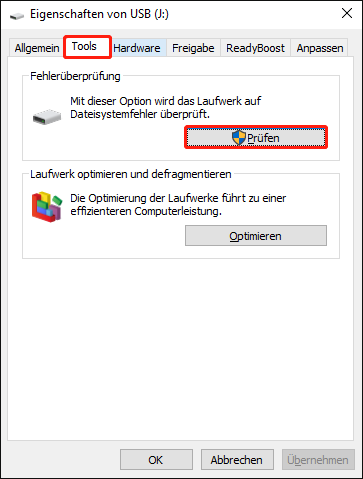
Falls die SD-Karte nicht im Datei-Explorer angezeigt wird, können Sie den CHKDSK-Befehl in der Eingabeaufforderung ausführen, um die SD-Kartenfehler zu überprüfen und zu reparieren.
1. Drücken Sie Win + R, um das Ausführen-Fenster zu öffnen.
2. Geben Sie cmd in das Dialogfeld ein und drücken Sie Umschalt + Strg + Eingabetaste, um die Eingabeaufforderung als Administrator auszuführen.
3. Geben Sie den Befehl CHKDSK X: /f /r /x ein und drücken Sie die Eingabetaste, um ihn auszuführen. Ersetzen Sie dabei X durch den tatsächlichen Laufwerksbuchstaben Ihrer SD-Karte.
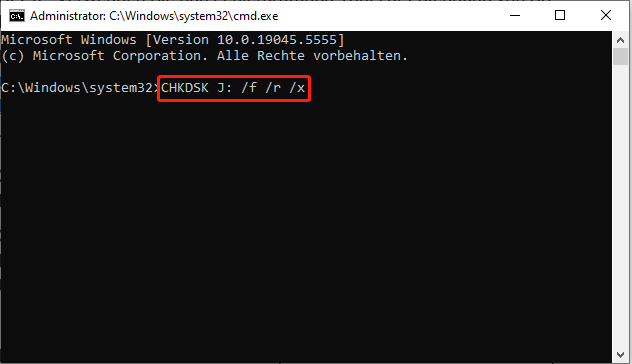
Methode 4. Erstellen Sie ein neues Volume für die nicht lesbare SD-Karte
Es ist wichtig, den Status Ihrer SD-Karte in Datenträgerverwaltung zu überprüfen. Möglicherweise wird die SD-Karte als nicht zugewiesen angezeigt, insbesondere wenn es sich um eine brandneue SD-Karte handelt. In diesem Fall kann das Erstellen einer neuen Partition das Problem leicht beheben.
MiniTool Power Data Recovery FreeKlicken zum Download100%Sauber & Sicher
1. Drücken Sie Win + X und wählen Sie Datenträgerverwaltung aus dem WinX-Menü.
2. Suchen Sie Ihre SD-Karte. Falls sie als nicht zugewiesen angezeigt wird, klicken Sie mit der rechten Maustaste darauf und wählen Sie Neues einfaches Volume.
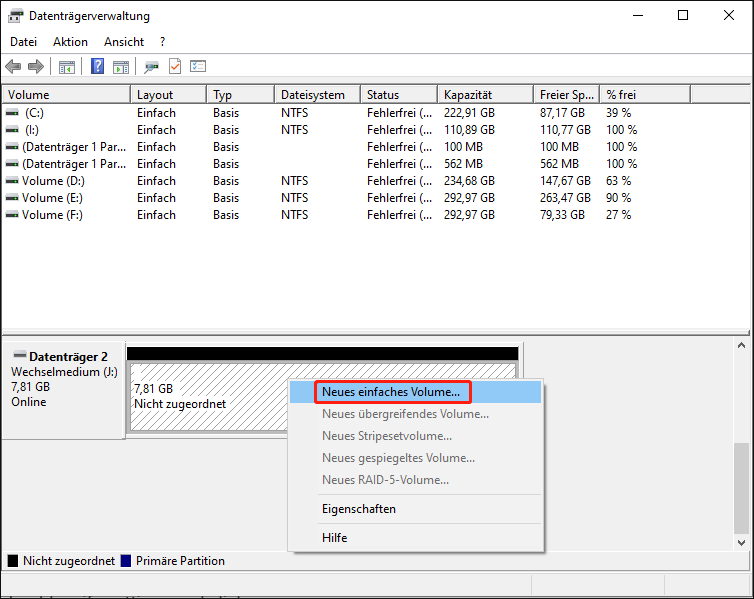
3. Folgen Sie den Anweisungen auf dem Bildschirm, um Volume-Größe, Dateisystem und Laufwerksbuchstaben festzulegen. Bestätigen Sie anschließend die Einstellungen und klicken Sie auf Fertig stellen, um eine neue Partition auf Ihrer SD-Karte zu erstellen.
Methode 5. Formatieren Sie die SD-Karte
Falls die vorherigen Methoden Ihre nicht lesbare SD-Karte nicht reparieren konnten, bleibt Formatieren als letzte Lösung. Das Formatieren kann die meisten logischen Fehler der SD-Karte beheben, löscht jedoch gleichzeitig alle Daten. Bitte denken Sie daran, die Daten vor dem Formatieren wiederherzustellen.
MiniTool Power Data Recovery FreeKlicken zum Download100%Sauber & Sicher
>> Formatieren der SD-Karte über die Datenträgerverwaltung
1. Geben Sie Datenträgerverwaltung in die Windows-Suchleiste ein und drücken Sie die Eingabetaste, um das Tool zu öffnen.
2. Suchen Sie die SD-Kartenpartition, klicken Sie mit der rechten Maustaste darauf und wählen Sie Formatieren.
3. Wählen Sie ein kompatibles Dateisystem und einen Laufwerksnamen, und aktivieren Sie die Option Schnellformatierung durchführen.
4. Klicken Sie auf OK, um den Formatierungsvorgang zu starten.
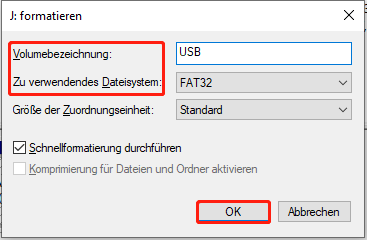
>> Formatieren der SD-Karte über MiniTool Partition Wizard
Falls die Formatierung über die Datenträgerverwaltung fehlschlägt, können Sie stattdessen MiniTool Partition Wizard verwenden. Dieses Tool ermöglicht es Ihnen, Partitionen zu formatieren, fehlerhafte Sektoren zu prüfen, Datenträger zu kopieren und vieles mehr.
MiniTool Partition Wizard FreeKlicken zum Download100%Sauber & Sicher
1. Schließen Sie Ihre SD-Karte an und starten Sie die Software.
2. Suchen Sie die SD-Karte in der Datenträgerliste und wählen Sie die SD-Kartenpartition aus.
3. Klicken Sie auf Partition formatieren im linken Menü. Müssen Sie die Partitionsbezeichnung und das Dateisystem im Eingabeaufforderungsfenster festlegen und auf OK klicken, um Ihre Option zu bestätigen.
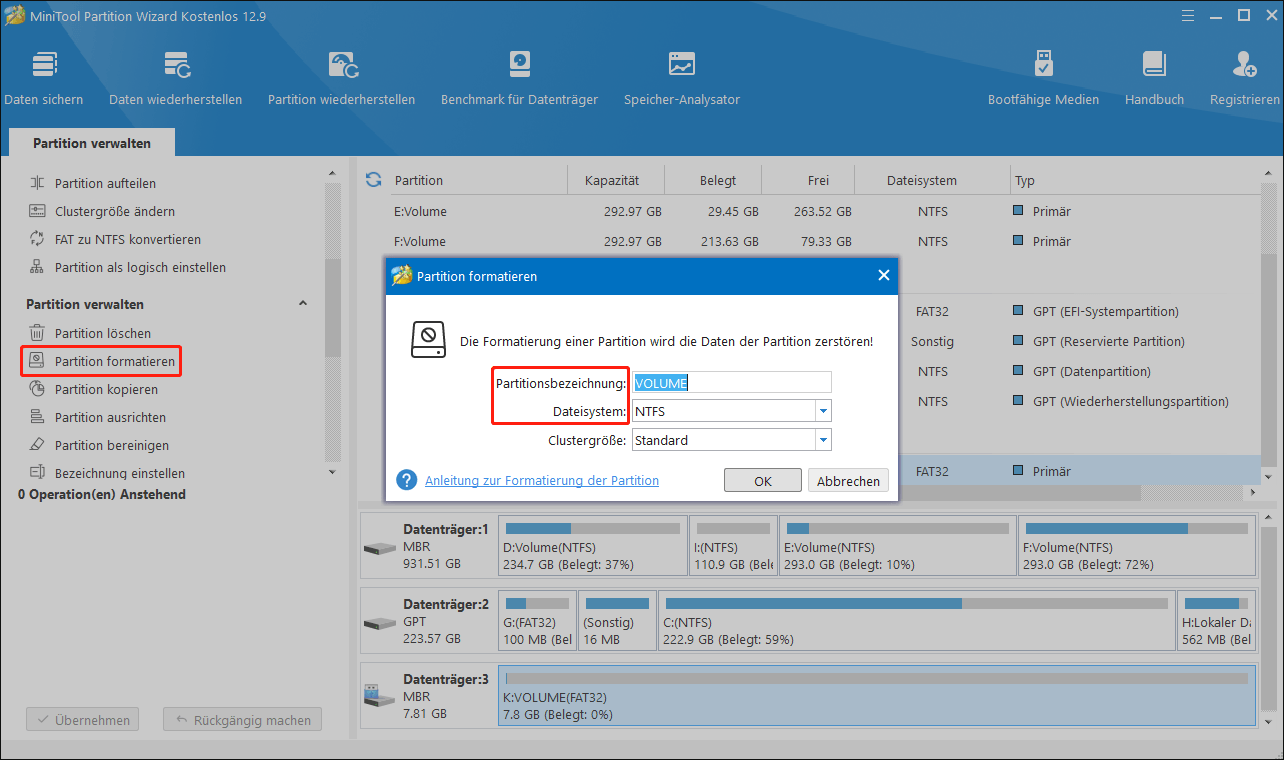
4. Klicken Sie auf Übernehmen, um den Formatierungsvorgang abzuschließen.
Abschließende Worte
Nach diesem Beitrag wissen Sie, wie Sie eine Datenwiederherstellung von einer nicht lesbaren SD-Karte durchführen und diese effektiv reparieren. Es wird dringend empfohlen, zuerst Ihre Dateien wiederherzustellen, bevor Sie Reparaturen durchführen, um Datenverluste zu vermeiden.
Falls Sie Probleme mit der MiniTool-Software haben, kontaktieren Sie uns gerne unter [email protected].

